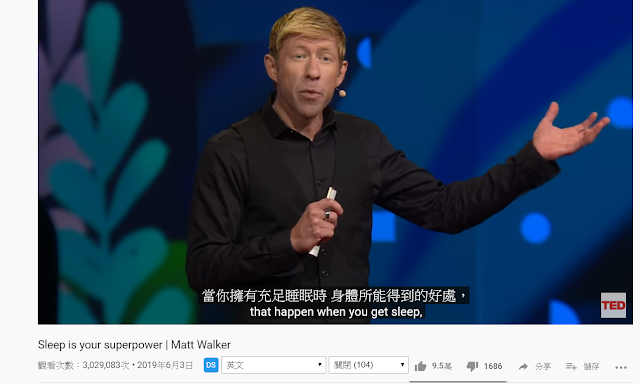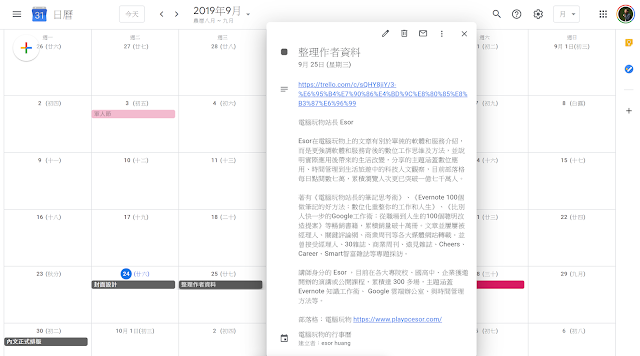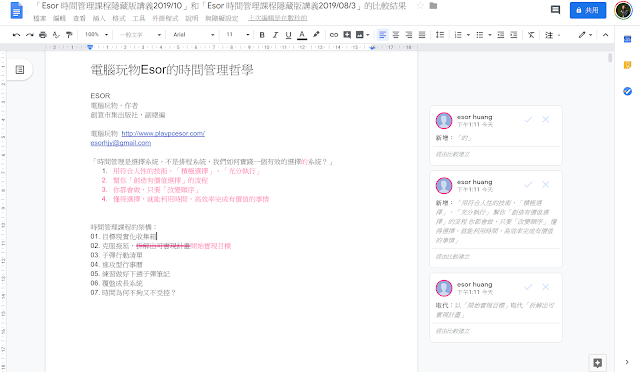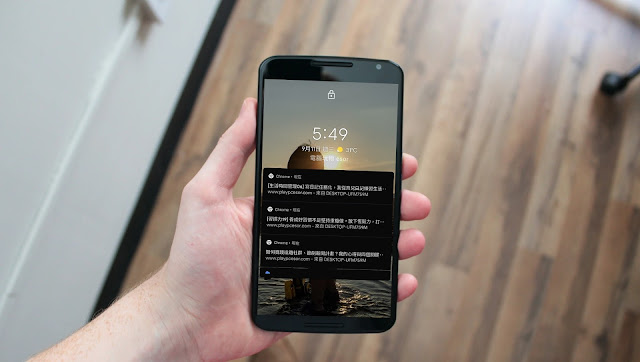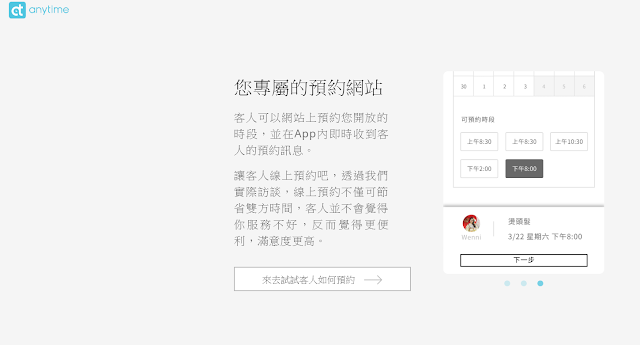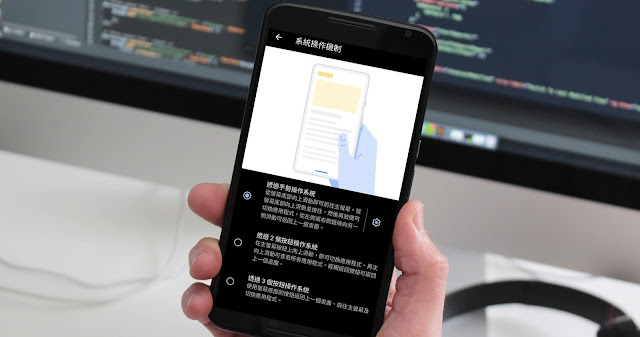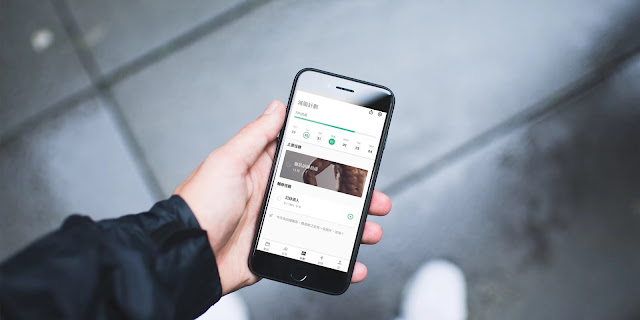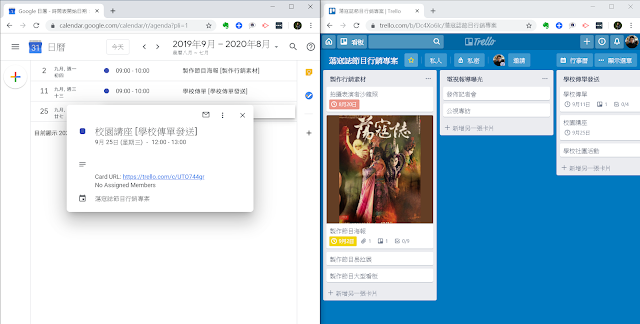TenWords 把你要讀的網頁文章變成英文教材,背真正需要單字
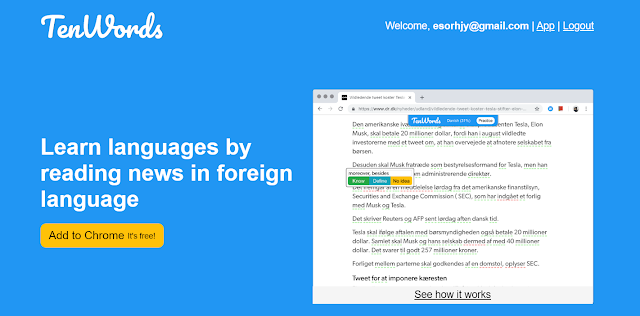
在許多的即時翻譯工具中,有一種類型的工具除了幫你翻譯,也會一邊幫你把翻譯過的內容變成「教材」,提供事後複習的學習功能。有幾款工具效果不錯,例如: Rememberry 不只即時翻譯更要幫你記憶,自動化單字卡練習 邊上網邊製作單字卡,抄筆記要用間隔記憶法帶你背英文 Flowlingo 背單字不用無聊字典,在手機常逛網站背英日韓單字 一邊幫網頁單字即時翻譯,同時製作複習單字卡,是這類工具的共通特色。 今天要介紹的「 TenWords 」,也是一款同樣類型的單字學習工具,可以透過安裝其 Google Chrome 擴充套件來使用。支援英文、德語、法語、西班牙語等語言學習。 而「 TenWords 」的最大特色在於 ,翻譯的當下就直接進行「練習」,測試你對這個生字的了解程度,並且事後用你讀過、你需要學習的網頁文章,當作你的英語學習教材。